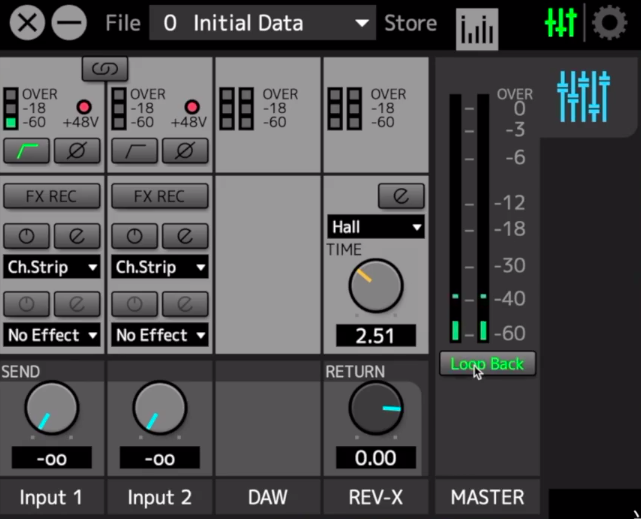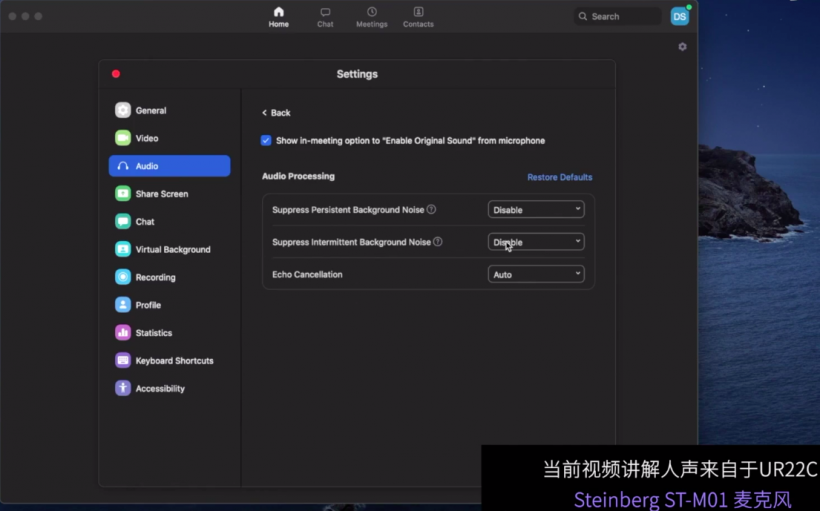如何用 Steinberg UR-C 音频接口在 Zoom 做高品质网络会议和网课
相信很多人在进行网络授课或参与网络会议的时候,都存在声音质量太差,或者在音频设置上出现各种各样的令人头疼的问题。下面这个视频中演示了如何在Zoom直播应用中进行正确的音频立体声设定,以保证你在进行音乐/音频类网络授课时,能保证一切正常且音质也是完美的。
网络授课/会议所需设备:
- 电脑,台式或笔记本都可。
- 声卡(视频中使用的是Steinberg的UR22C声卡)
- 话筒(品质越高的话筒,音质越好)
- 耳机(避免回授、延迟和回声等问题)
注意:
1、注意你的设备输出接口数量和声卡输入接口数量是否匹配。UR22C有两个话放接口,可以同时接入两支话筒或接入其他乐器。如果你要边说话边弹琴,最好选择三个接口以上的声卡。
2、选择电容话筒还是领夹式话筒。电容话筒的优点是声音比较集中和清澈,离话筒较近时会产生近场效应,也就是你的声音会低沉得很有磁性,详见某音上的男声气泡音;缺点是你要对着话筒说话,如果晃动较大那么声音会忽大忽小,这取决于你话筒的指向性,如果你用的全指话筒就当我没说,但没必要,最好还是用心形,可以少录点噪声。
如果你需要一定的移动空间,那就选用领夹式话筒,把话筒头夹在你的领口即可。缺点是信号距离有限,你如果下楼买瓶水那信号肯定断了,但如果只是去旁边洗手间那应该还是听得到的,所以记得上厕所要把话筒发射机关一下。而且领夹话筒是全指话筒,噪声会比心形话筒多。
第一步:下载并安装声卡的最新驱动
安装声卡的驱动和控制面板软件,安装好之后,声卡就可以连接电脑,正常工作,并为后续调试设备做好前期工作。
第二步:连接硬件
1、先将声卡通过USB线连接电脑。
2、然后话筒接入声卡话放接口,电容话筒需要打开幻象供电,动圈话筒则不需要。
3、最后将耳机插入声卡监听接口。
第三步:调试硬件设备
带上耳机,打开UR系列声卡控制面板软件DSP MIX FX。
1、看着软件上的电平表,拧声卡上的话放增益旋钮,直到你说话的电平在-12dB到-6dB左右。这样在保证声音足够大的前提下,还能保留一定动态余量。
2、按下声卡上的Mono按钮,不然你的监听耳机只有一边能听到你说话的声音。如果你用两个话放接口接入一对立体声信号,例如立体声的钢琴或合成器,则不需要按下Mono按钮。
3、调节声卡MIX旋钮,调整话筒和电脑系统音频之间的音量比例,往右转则系统音频的音量变大,话筒声音变小。
第四步:调试声卡控制软件
回到DSP MIX FX控制面板软件。
1、激活“High-Pass Fliter高通滤波器”,可以有效滤除不必要的低频噪声。
2、可以选择性激活“Channel Strip通道条效果器”,用于改善话筒的音质。其中你可以利用“Morphing设定快速变化”旋钮,快速寻找你想要的效果器预设,找到之后还能自定义微调预设的参数。如果你要唱歌还可以打开混响按钮,点开可以设置混响参数。设置好后关掉“Channel Strip”页面,效果器设置会自动应用到直播当中。
3、打开“LoopBack”按钮,这样观众就可以听到你话筒实录且实时效果处理后的人声,同时听到系统音频例如宿主、Spotify、网易云等软件输出的音乐声。
第五步:设置Zoom
打开Zoom,进入右上角的齿轮图标“Setting设置”菜单,先点击“Audio音频”选项卡。
1、选择“Speaker扬声器”设备为你的声卡,视频中为Steinberg UR22C,这样所有声音会从耳机出来,而不是你的电脑扬声器。
2、选择“Microphone话筒”设置为你的声卡,视频中为Steinberg UR22C,这样你的话筒和系统音频都可以进入Zoom里。
3、把下面的“Enable Stereo激活立体声”选项勾上,如果不勾上那Zoom会自动把直播出去的音频变成单声道。如果你没有这个选项,则打开网页浏览器,进入Zoom官网登录账号,然后点击“Setting设置”选项卡的“In Meeting(Advances)会议中高级”,拉到下面把“Allow users to select stereo audio in their client settings允许用户在客户端中选择立体声音频”和“Allow users to select original sound in their client settings允许用户在客户端中选择原声音频”勾上,回来重启一下Zoom即可。
4、点击“Advance高级”,确保“降低持续性背景噪音”和“降低间歇性背景噪音”是“Disable禁用”状态,不然它的过度降噪处理会严重影响你的音质。
第六步:进入Zoom会议
点击“New Meeting新会议”,点击“Join With Computer Audio系统音频一并进入”按钮,进去后可以看到左下角话筒图标有音量电平在跳动,就可以开始网络授课/会议了。
文章出处 https://www.steinberg.net/
转载新闻请注明出自 Midifan.com